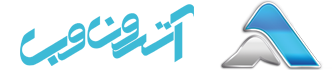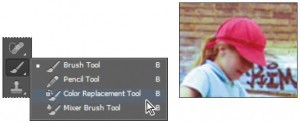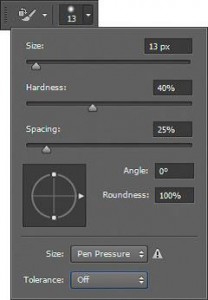آموزش فتوشاپ (24) تعويض رنگ ها در یک تصویر

آموزش فتوشاپ (23) صاف کردن(straightening) و برش (cropping) تصویر
دسامبر 13, 2017
آموزش فتوشاپ (25) تنظیم اشباع (Saturation) به وسیله ی ابزار اسفنج (Sponge tool)
دسامبر 13, 2017با استفاده از ابزار تعویض رنگ (Color Replacement tool) بر روی یک رنگ با یک رنگ دیگر نقاشی کنید. وقتی با این ابزار شروع به رنگ آمیزی می کنید، اولین پیکسلی که بر روی آن رنگ آمیزی کردید را آنالیز می کند. به همین دلیل فقط پیکسل هایی با رنگ مشابه را عوض می کند، پس لازم نیست در هنگام نقاشی خیلی دقت کنید. می توانید تنظیماتی را انتخاب کنید که تعیین کند که ابزار بر روی پیکسل های مجاور رنگ آمیزی کند یا غیر مجاور ، و چقدر تفاوت رنگ را ابزار بپذیرد.
از ابزار تعویض رنگ برای تغییر رنگ کلاه دختر بچه در تصویر زمین بازی استفاده کنید.
1- بزرگنمایی کنید تا کلاه بچه را به طور واضح ببینید.
2- ابزار تعویض رنگ![]() را از پانل ابزار انتخاب کنید. این ابزار در زیر ابزار قلمو
را از پانل ابزار انتخاب کنید. این ابزار در زیر ابزار قلمو![]() پنهان است.
پنهان است.
بر روی نمونه رنگ پیش زمینه در پانل ابزار کلیک کنید. در جمع کننده ی رنگ (Color Picker) یک درجه ی رنگ سبز را انتخاب کنید. ما یک رنگ RGB با مقادیر R=49 و G=184 و B=6 انتخاب کرده ایم. رنگ پیش زمینه را بر روی کلاه نقاشی کنید.
-4در نوار options ، منوی فرعی قلمو (Brush) را باز کنید تا گزینه های قلمو را ببنید.
-5نوار کشویی اندازه(Size) را تا 13 پیکسل، نوار کشویی سختی(Hardness) را تا 40% ، و فاصله گذاری(Spacing) را تا 25% حرکت دهید. گزینه ی Off را از منوهای Size و Tolerance انتخاب کنید.
6- در نوار options ، گزینه ی Hue را از منوی Mode انتخاب کنید. سپس بر روی نمونه برداری پیوسته ![]() کلیک کنید (دکمه ی کنار منوی menu). از منوی Limits گزینه ی Find Edges را انتخاب کنید، و دامنه ی تغییرات(Tolerance) را روی 32% تنظیم کنید. مطمئن شوید که Anti-Alias انتخاب شده است.
کلیک کنید (دکمه ی کنار منوی menu). از منوی Limits گزینه ی Find Edges را انتخاب کنید، و دامنه ی تغییرات(Tolerance) را روی 32% تنظیم کنید. مطمئن شوید که Anti-Alias انتخاب شده است.
7- رنگ آمیزی را از وسط کلاه شروع کنید، به طرف لبه ها به خارج بکشید.
8- در صورت تمایل، یک قلمو ی کوچکتر انتخاب کنید و رنگ آمیزی را به خارج به طرف لبه های کلاه ادامه بدهید. اگر بخواهید می توانید بزرگنمایی انجام دهید.
9- وقتی کلاه سبز رنگ شد، فایل را ذخیره کنید.